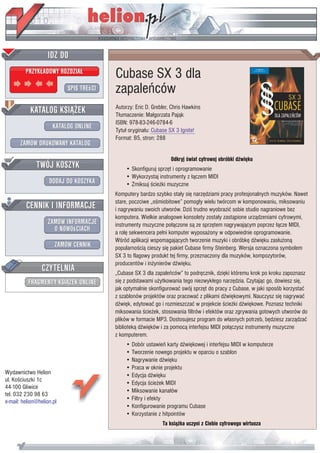
Cubase SX 3 dla zapaleńców
- 1. Cubase SX 3 dla zapaleñców Autorzy: Eric D. Grebler, Chris Hawkins T³umaczenie: Ma³gorzata Paj¹k ISBN: 978-83-246-0784-6 Tytu³ orygina³u: Cubase SX 3 Ignite! Format: B5, stron: 288 Odkryj œwiat cyfrowej obróbki dŸwiêku • Skonfiguruj sprzêt i oprogramowanie • Wykorzystaj instrumenty z ³¹czem MIDI • Zmiksuj œcie¿ki muzyczne Komputery bardzo szybko sta³y siê narzêdziami pracy profesjonalnych muzyków. Nawet stare, poczciwe „oœmiobitowe” pomog³y wielu twórcom w komponowaniu, miksowaniu i nagrywaniu swoich utworów. Dziœ trudno wyobraziæ sobie studio nagraniowe bez komputera. Wielkie analogowe konsolety zosta³y zast¹pione urz¹dzeniami cyfrowymi, instrumenty muzyczne po³¹czone s¹ ze sprzêtem nagrywaj¹cym poprzez ³¹cze MIDI, a rolê sekwencera pe³ni komputer wyposa¿ony w odpowiednie oprogramowanie. Wœród aplikacji wspomagaj¹cych tworzenie muzyki i obróbkê dŸwiêku zas³u¿on¹ popularnoœci¹ cieszy siê pakiet Cubase firmy Steinberg. Wersja oznaczona symbolem SX 3 to flagowy produkt tej firmy, przeznaczony dla muzyków, kompozytorów, producentów i in¿ynierów dŸwiêku. „Cubase SX 3 dla zapaleñców” to podrêcznik, dziêki któremu krok po kroku zapoznasz siê z podstawami u¿ytkowania tego niezwyk³ego narzêdzia. Czytaj¹c go, dowiesz siê, jak optymalnie skonfigurowaæ swój sprzêt do pracy z Cubase, w jaki sposób korzystaæ z szablonów projektów oraz pracowaæ z plikami dŸwiêkowymi. Nauczysz siê nagrywaæ dŸwiêk, edytowaæ go i rozmieszczaæ w projekcie œcie¿ki dŸwiêkowe. Poznasz techniki miksowania œcie¿ek, stosowania filtrów i efektów oraz zgrywania gotowych utworów do plików w formacie MP3. Dostosujesz program do w³asnych potrzeb, bêdziesz zarz¹dzaæ bibliotek¹ dŸwiêków i za pomoc¹ interfejsu MIDI po³¹czysz instrumenty muzyczne z komputerem. • Dobór ustawieñ karty dŸwiêkowej i interfejsu MIDI w komputerze • Tworzenie nowego projektu w oparciu o szablon • Nagrywanie dŸwiêku • Praca w oknie projektu Wydawnictwo Helion • Edycja dŸwiêku ul. Koœciuszki 1c • Edycja œcie¿ek MIDI 44-100 Gliwice • Miksowanie kana³ów tel. 032 230 98 63 e-mail: helion@helion.pl • Filtry i efekty • Konfigurowanie programu Cubase • Korzystanie z hitpointów Ta ksi¹¿ka uczyni z Ciebie cyfrowego wirtuoza
- 2. Spis treści Wstęp .......................................................................... 12 Rozdział 1 Konfiguracja SX............................................................ 15 Rozpoczęcie pracy z Cubase ...............................................................16 Rozpoczęcie pracy z Cubase dla użytkowników Windows ............16 Ustawienia karty dźwiękowej — VST Multitrack .................................17 Co to jest latencja (latency)? .........................................................17 Jak zmniejszyć latencję?................................................................17 Windows XP — użycie ASIO..........................................................17 Mac OS X — Core Audio ...............................................................20 Ustawienia MIDI .................................................................................21 DirectMusic (Windows XP) — Core MIDI System (OS X)................22 Aktywacja i dezaktywacja interfejsów MIDI ..................................22 Zmiana nazwy interfejsów MIDI ...................................................23 All MIDI Inputs..............................................................................24 Domyślne porty MIDI ....................................................................24 Rozdział 2 Tworzenie nowego projektu — szablony projektów ... 27 Tworzenie nowego projektu i konfigurowanie ustawień.....................28 Tworzenie pustego projektu .........................................................28 Zmienianie ustawień projektu.......................................................30
- 3. SpiS TREśCi 5 Praca z szablonami .............................................................................33 Rozpoczęcie projektu przy użyciu standardowo zainstalowanych szablonów ................................................................33 Tworzenie własnych szablonów ....................................................35 Rozdział 3 Nagrywanie audio ........................................................ 39 Dodawanie i ustawienia ścieżki audio.................................................40 Dodawanie ścieżki audio ..............................................................40 Ustawienie wejścia ścieżki i włączanie monitoringu ścieżki...........42 Praca z kanałami wejściowymi (tylko w wersji SX) ..............................44 Ustawianie poziomu wejścia — wzmocnienie wejścia ..................45 Od pokręteł do suwaków .............................................................46 Ustawianie poziomów nagrywania ...............................................47 Nagrywanie audio ..............................................................................48 Ustawianie tempa utworu ............................................................48 Używanie metronomu ..................................................................49 Nagrywanie — używanie Punch In i Punch Out ............................50 Nagrywanie z efektami .................................................................53 Rozdział 4 Nagrywanie MiDi ......................................................... 57 Ładowanie projektu samouczka .........................................................58 Dodawanie ścieżki MIDI ......................................................................59 Łączenie wejść i wyjść ścieżki MIDI .....................................................59 Nagrywanie MIDI ................................................................................61 Ustawianie lokalizatorów — Punch In i Punch Out .......................61 Nagrywanie ................................................................................63 Nagrywanie w cyklach — tryby nagrywania .................................64 Rozdział 5 Aranżacja w oknie projektu ......................................... 69 Poruszanie się po oknie projektu ........................................................70 Inspector ścieżki ...........................................................................70 Zoom projektu ..............................................................................71 Aranżowanie za pomocą Project Window ..........................................78 Kopiowanie zdarzeń audio i fragmentów MIDI.............................78
- 4. 6 SpiS TREśCi Usuwanie zdarzeń audio lub partii MIDI .......................................80 Dzielenie i przesuwania zdarzeń audio i partii MIDI ......................81 Sklejanie zdarzeń i partii ...............................................................84 Zmiana rozmiaru zdarzeń i partii ..................................................85 Zmiana rozmiaru partii MIDI .........................................................88 Rozdział 6 Edycja audio — Sample Editor i Audio part Editor ...... 91 Edycja zdarzeń audio ..........................................................................92 Wgrywanie samouczka projektu ...................................................92 Przycinanie zdarzeń audio ............................................................93 Tworzenie regionów ...........................................................................97 Praca z nakładającymi się na siebie zdarzeniami audio i tworzenie przenikania .................................................105 Ustawianie zdarzenia audio z przodu .........................................105 Tworzenie i edycja przenikania....................................................107 Audio Part Editor ..............................................................................110 Tworzenie partii audio ................................................................111 Edycja partii audio ......................................................................111 Przesłuchiwanie zdarzeń w partii audio ......................................114 Rozdział 7 Edycja MiDi ................................................................ 115 Edycja informacji o nutach MIDI .......................................................116 Samouczek projektu ...................................................................116 Zmiana wysokości .......................................................................116 Korygowanie precyzji grania .......................................................119 Zmiana dynamiki .....................................................................121 Kwantyzacja MIDI .............................................................................127 Rozdział 8 praca z instrumentami VST ........................................ 131 Wgrywanie instrumentu VST ............................................................132 Łączenie ścieżki MIDI z instrumentem...............................................134 Zamrażanie instrumentów VST .........................................................137 Zamrażanie instrumentu .............................................................137 Odmrażanie instrumentu ............................................................139
- 5. SpiS TREśCi 7 Rozdział 9 poznajemy mikser ...................................................... 141 Regulacja głośności i panoramy kanału ............................................142 Wyciszanie i solo kanałów ................................................................145 Wyciszanie i solo pojedynczych kanałów ....................................145 Funkcje Global Unmute i Global Unsolo......................................146 Widok kanałów miksera ...................................................................147 Ukrywanie kanałów ....................................................................147 Zachowywanie i przywracanie ustawień widoku miksera ...........149 Rozdział 10 Stosowanie korekcji i efektów .......................................151 Stosowanie korekcji kanału ..............................................................152 Wstawianie efektów do kanału.........................................................155 Praca z kanałami FX ..........................................................................159 Rozszerzanie miksera ..................................................................161 Przetwarzanie audio offline ..............................................................164 Stosowanie standardowego przetwarzania audio ......................164 Stosowanie wtyczek audio w trybie offline .................................166 Rozdział 11 Automatyzacja i wskazówki odnośnie miksowania ... 169 Nagrywanie ruchu suwaków miksera ...............................................170 Automatyzacja korektora..................................................................175 Wskazówki odnośnie miksera — kanały grupowe i połączone .........177 Kanały grupy ..............................................................................177 Łączenie kanałów .......................................................................181 Rozdział 12 Kończenie miksu ......................................................... 183 Zgrywanie miksu ..............................................................................184 Tworzenie pliku MP3.........................................................................188 Rozdział 13 Dostosowywanie Cubase ........................................... 191 Dostosowywanie panelu transportu .................................................192 Używanie ustawień widoków panelu transportu ........................192 Dostosowywanie składników ......................................................193
- 6. 8 SpiS TREśCi Zmiana kolorów partii i zdarzeń .......................................................194 Dostosowywanie paska narzędzi ......................................................195 Opcje startowe .................................................................................197 Obszary robocze ...............................................................................200 Tworzenie obszaru roboczego ....................................................200 Dostęp do obszarów roboczych..................................................202 Rozdział 14 Zarządzanie plikami — Audio pool ............................ 203 Importowanie audio .........................................................................204 Wstawianie audio do projektu ..........................................................207 Usuwanie nieużywanych plików .......................................................208 Rozdział 15 praca z hitpointami .................................................... 211 Tworzenie hitpointów .......................................................................212 Cięcie audio na hitpointach ..............................................................217 Zmiana tempa ..................................................................................218 Kwantyzacja audio............................................................................222 Rozdział 16 połączenia VST i menedżer MiDi ................................ 225 Przypisywanie wejść i wyjść interfejsu audio .....................................226 Tworzenie magistral ..........................................................................230 Tworzenie magistrali wejściowej stereo ......................................230 Tworzenie magistrali wejściowej mono .......................................231 Tworzenie magistrali wyjściowej stereo ......................................233 Menedżer urządzeń MIDI..................................................................235 Dodatek A Dodatkowe edytory MiDi ........................................... 241 Edycja ścieżki perkusji .......................................................................242 Otwieranie partytury ........................................................................245 List Editor .........................................................................................246
- 7. SpiS TREśCi 9 Dodatek B Narzędzia projektu ..................................................... 249 Markery i ścieżki markerów ..............................................................250 Tworzenie markerów ..................................................................250 Ścieżki markerów ........................................................................254 Ścieżka tempa ..................................................................................259 Dodatek C ścieżka kolejności odtwarzania ................................... 263 Tworzenie ścieżki kolejności odtwarzania .........................................264 Identyfikacja części projektu .............................................................264 Play Order Editor ..............................................................................265 Zarządzanie kolejnością odtwarzania ...............................................267 Odsłuchiwanie list odtwarzania ........................................................269 Tworzenie „odbitki” listy odtwarzania ..............................................270 Dodatek D Zasoby sieciowe ......................................................... 271 Oficjalne strony firmy Steinberg i Cubase SX ....................................272 Fora dyskusyjne związane z Cubase, wskazówkami i trikami..................272 Strony z pluginami ...........................................................................272 Konserwacja komputera i strony poświęcone „podkręcaniu” sprzętu ..................................................273 Magazyny online i inne strony poświęcone audio ............................273 Dodatek E podsumowanie: pytania i odpowiedzi ....................... 275 Skorowidz ................................................................. 279
- 8. 1 Konfiguracja SX Witamy w fantastycznym świecie Cubase, wiodącego programu do komponowania, nagrywania i tworzenia muzyki. Dzięki profesjonalnym narzędziom dostępnym w Cubase, a także dzięki tej książce Czytelnicy będą mogli samodzielnie stworzyć profesjonalnie brzmiącą muzykę. Zakładając, że program Cubase jest już zainstalowany, jesteśmy gotowi do zagłębienia się w jego tajniki. Zaczniemy zatem od wykonania kilku zmian w ustawieniach programu, aby zoptymalizować jego działanie. W tym rozdziale Czytelnicy dowiedzą się, jak: uruchomić Cubase SX, zoptymalizować sprzęt audio, zoptymalizować sprzęt MIDI.
- 9. 16 roZdZiaŁ 1: konFiGUracja sX Rozpoczęcie pracy z Cubase Aby uzyskać dostęp do wszystkich fantastycznych opcji i narzędzi Cubase, należy uruchomić program. Rozpoczęcie pracy z Cubase dla użytkowników Windows Użytkownicy Windows uruchomią aplikację, używając menu Start. 1. klikamy menu Start. Pojawi się menu Start. 2. klikamy Wszystkie programy. Pojawią się programy. 3. klikamy menu Steinberg Cubase SX 3. Pojawi się menu 3 Cubase. 4. klikamy Cubase SX 3. Pojawi się ekran początkowy Cubase, a sama aplikacja uru- chomi się. UwaGa rozpoczęcie pracy z cubase dla użytkowników Mac os Użytkownicy Mac OS aplikację Cubase SX znajdą w folderze Applications. Po kliknię- wskaZÓwka ciu menu Go, a następnie Applications pojawi się Uruchamianie z paska szybkiego okno Applications Finder. uruchamiania Należy wówczas zlokalizo- Skopiowanie ikony aplikacji na pasek szybkiego uru- wać Cubase SX i, klikając chamiania pozwoli na szybki dostęp do programu dwa razy ikonę, uruchomić bez potrzeby otwierania folderu Applications. aplikację.
- 10. Ustawienia karty dźwiękowej — Vst MUltitrack 17 Ustawienia karty dźwiękowej — VST Multitrack Domyślnie Cubase jest ustawiony tak, aby działać niemal bezprob- lemowo na każdym komputerze. Mimo to w większości przypad- ków nowoczesne komputery mogą działać znacznie lepiej niż na tych „typowych” ustawieniach. Jednym z obszarów, które mogą zostać efektywnie poprawione, są ustawienia karty dźwiękowej. Zobaczmy, jak osiągnąć najlepszą wydajność karty dźwiękowej. Co to jest latencja (latency)? Celem regulacji karty dźwiękowej jest zmniejszenie jej latencji. Latencję można opisać najlepiej jako opóźnienie między przej- ściem dźwięku od wejść, przez Cubase, do wyjść karty dźwięko- wej. Latencja sprawia, że kiedy dodajemy kolejne elementy do utworu, trudno jest śledzić odtwarzanie. Wpływa także na instru- menty VST — opóźnienie stanie się zauważalne, kiedy będziemy używali do gry na instrumentach kontrolera MIDI (więcej o instru- mentach VST w rozdziale 8.). Jednak zmniejszenie latencji może się odbić negatywnie na wydajności komputera. Przyjrzyjmy się zatem kilku sposobom zmniejszenia latencji w systemie. Jak zmniejszyć latencję? Zanim przejdziemy do następnego ćwiczenia, należy wspomnieć, że zmniejszanie latencji bardziej obciąża komputer. Dlatego trzeba znaleźć złoty środek między redukcją latencji a wykorzystaniem procesora do innych działań. Windows XP — użycie ASIO Aby informacja mogła dojść z Cubase do karty dźwiękowej, naj- pierw musi przejść przez „podsystem dźwiękowy”. To właśnie ten podsystem jest przede wszystkim odpowiedzialny za latencję systemu. Komputery posiadające Windows mogą używać jednego z dwóch systemów: podsystemu dźwiękowego systemu operacyj- nego Windows lub systemu ASIO. ASIO zostało wprowadzone przez firmę Steinberg, aby uzyskiwać lepszą latencję Cubase dzia- łającego w systemie Windows. Aby w pełni zoptymalizować ASIO,
- 11. 18 roZdZiaŁ 1: konFiGUracja sX karty dźwiękowe potrzebują specjalnego sterownika ASIO. Fakt, iż obecnie wielu producentów kart dźwiękowych pisze sterowniki ASIO, powinien nastrajać pozytywnie. Aby sprawdzić, czy karta dźwiękowa posiada obsługę ASIO, należy sprawdzić jej doku- mentację. A teraz zoptymalizujemy kartę. 1. klikamy menu Devices. Pojawi się menu urządzeń. 2. klikamy Device Setup. Pojawi się okienko z ustawienia- mi urządzeń. Po lewej stronie okna wyświetlane są wszyst- kie urządzenia, jakich używa Cubase, zaś po prawej zostaje wyświetlona konfiguracja aktual- nie zaznaczonego urządzenia. 3. klikamy VST AudioBay. Pojawi się konfiguracja karty dźwię- kowej. Cubase odnosi się do tych ustawień poprzez ustawienia AudioBay. Następnie wybierzemy najlepsze z dostępnych sterowników. 4. klikamy menu Master ASIO Driver Driver. Pojawi się lista dostęp- nych sterowników. • ASIO Multimedia Driver — ten sterownik używa podsystemu należącego do Windows XP. W jego przypadku latencja będzie wysoka.
- 12. Ustawienia karty dźwiękowej — Vst MUltitrack 19 • ASIO DirectX Full Duplex Driver — ten sterownik używa podsystemu dźwię- kowego DirectSound w Windows. DirectSound jest rozszerzeniem DirectX. Daje on lepszą latencję niż ASIO Multimedia Driver. • ASIO Specific Driver — jeśli karta dźwiękowa wspiera ASIO, dostępny dla niej sterownik ASIO (jeśli taki istnieje) pojawi się na liście sterowników. • Latencja mierzona jest w milisekundach i wyświetla- na pod menu ASIO Driver. 5. W przypadku karty, która jest dostarczana z własnym sterow- nikiem ASIO (powinien on pojawić się w menu Driver), wybieramy ten sterownik w celu uzyskania optymalnej wydajności. Jeśli karta nie ma własnych sterowników ASIO, najlepszą opcją będzie użycie DirectX Full Duplex Driver. Sterownik ten daje lepszą latencję niż sterownik Multimedia. UwaGa wskaZÓwka redukcja latencji karty dźwiękowe asio Jeśli karta obsługuje ASIO, możemy Jeśli karta nie obsługuje ASIO, być może następnie zredukować latencję przez zmia- dobrze będzie rozważyć kupno karty, nę ustawień urządzenia w Panelu sterow- która to robi. Obecnie wiele kart wspiera nia. Opis właściwej konfiguracji znajduje ten popularny system, a ich ceny stają się w dokumentacji karty dźwiękowej. się coraz bardziej przystępne.
- 13. 20 roZdZiaŁ 1: konFiGUracja sX Mac OS X — Core Audio W systemie operacyjnym OS X firmy Apple jest tylko jeden pod- system dźwiękowy używany przez SX: Core Audio, który został zaprojektowany specjalnie dla OS X. Producenci kart dźwiękowych nie muszą pisać żadnych dodatkowych sterowników dla Core Audio; każda karta współpracu- jąca z OS X będzie działała także z Cubase SX. Aby skonfigurować kartę dźwię- kową w SX: 1. klikamy menu Devices. Pojawi się menu urządzeń. 2. klikamy Device Setup. Pojawi się okienko z ustawienia- mi urządzeń. Po lewej stronie okna wyświetlane są podłączo- ne urządzenia, zaś po prawej wyświetlana jest konfiguracja tego urządzenia. 3. klikamy VST Multitrack. Pojawi się konfiguracja karty dźwiękowej. Cubase odnosi się do ustawień karty przez ustawie- nia VST Multitrack. nia 4. klikamy menu ASIO Driver. Pokaże się lista zainstalowanych kart ze sterownikami Core Audio. Audio 5. klikamy sterownik karty dźwiękowej, jakiego chcemy używać w SX.
- 14. Ustawienia Midi 21 6. klikamy Audio Buffer Size. Na liście rozwijanej pojawią się dostępne wielkości bufora karty dźwiękowej. 7. wybieramy z menu 512. Audio Buffer Size wpłynie na latencję karty. Im mniejszy roz- miar bufora, tym niższa latencja, ale jednocześnie tym trudniej komputerowi pracować. 512 jest typowym bezpiecznym poziomem, który daje latencję na poziomie około 13 ms. UwaGa sterowniki core audio W Mac OS X Cubase odnosi się także do sterowników karty jako do sterowników ASIO (podsystem dźwiękowy firmy Steinberg dla platformy Windows). Mimo to w rzeczywistości jest to sterownik Core Audio, a nie sterownik ASIO. Ustawienia MIDI Następnym krokiem będzie wprowadzenie koniecznych zmian konfiguracji sprzętu MIDI.
- 15. 22 roZdZiaŁ 1: konFiGUracja sX DirectMusic (Windows XP) — Core MIDI System (OS X) DirectMusic jest rozszerzeniem DirectX, natomiast ten ostatni jest z kolei rozszerzeniem systemu operacyjnego Windows XP, który wprowadza udoskonalenia dla zawartości multimedialnej. Cubase SX i SL korzystają z tego systemu, aby uzyskać jak najlep- szą wydajność dla urządzeń MIDI. Z tego samego powodu w OS X Cubase korzysta z systemu Core MIDI przeznaczonego właśnie dla OS X. Za pomocą DirectMusic i strony konfiguracyjnej MIDI System możemy wybrać, którego interfejsu MIDI chcemy używać, a także zmieniać nazwy interfejsów MIDI, co ułatwia późniejsze śledzenie ich w programie. Aktywacja i dezaktywacja interfejsów MIDI Zależnie od sprzętu możemy posiadać więcej niż jeden interfejs MIDI, jesteśmy w stanie jednak użyć tylko jednego z nich. Za pomocą okien konfiguracji DirectMusic (Windows) i MIDI System (Mac OS) możemy określić, poprzez włączanie i wyłączanie zainstalowanych interfejsów, których z nich chcemy używać w SX. 1. klikamy DirectMusic (MIDI System dla Mac OS X) ( z listy Devices. Pojawi się strona konfiguracji DirectMusic (MIDI System). ( 2. klikamy Yes w kolumnie Show obok interfejsu, który chcemy wyłączyć. Zmieni się ono wtedy na No. Interfejs nie będzie więcej dostępny dla Cubase.
- 16. Ustawienia Midi 23 UwaGa Przywrócenie interfejsu Aby przywrócić interfejs, należy po prostu powtórzyć kroki tej procedury. Zmiana nazwy interfejsów MIDI Cubase odczytuje nazwy wszystkich interfejsów MIDI ze sterow- nika, na którym one działają. Niekiedy nazwa ta może być długa i myląca. Dlatego nazwy interfejsów możemy zmienić tak, aby były one bardziej czytelne. Aby zmienić nazwę interfejsu: 1. klikamy nazwę interfej- su Midi pod kolumną Device. Nazwa zostanie podświetlona. 2. wprowadzamy pożądaną nazwę dla interfejsu i wciskamy Enter (Return). Nazwa interfejsu (Return) zostanie zmieniona. • Kolumna Active pokazuje, czy interfejs jest używany w aktualnie załadowanym projekcie.
- 17. 24 roZdZiaŁ 1: konFiGUracja sX All MIDI Inputs Na stronie All MIDI Inputs możemy określić, które interfejsy MIDI mogą być przypisane do wejść MIDI ścieżek MIDI (więcej informa- cji na temat przypisywania wejść i wyjść do ścieżek MIDI znajduje się w rozdziale 4.). Aby włączyć lub wyłączyć wejście interfejsu MIDI: 1. klikamy All MIDI Inputs z listy Devices. Pojawi się okno kon- figuracji wejść MIDI. 2. klikamy kolumnę Active obok interfejsu MIDI, który chce- my włączyć lub wyłączyć. Domyślne porty MIDI Kiedy tworzymy ścieżkę MIDI, wejścia i wyjścia ścieżki zostają domyślnie ustawione na interfejs wybrany w konfiguracji Default MIDI Ports. Jeśli mamy kilka interfejsów MIDI i klawiaturę ste- rującą MIDI podłączoną do jednego z nich, możemy dopasować domyślne porty do naszych potrzeb. Najprawdopodobniej będzie- my chcieli, aby nowe ścieżki MIDI były automatycznie podłączane do tego kontrolera.
- 18. Ustawienia Midi 25 1. klikamy Default MIDI Ports z listy Devices. Pojawi się strona domyślnej konfiguracji portów. 2. klikamy menu MIDI Input i wybieramy pożądany interfejs jako domyślne wejście. 3. klikamy menu MIDI Output i wybieramy pożądany inter- fejs, który będzie używany jako domyślne wyjście. UwaGa wybieranie wejść Midi Możemy wybrać także opcję All MIDI Inputs jako domyślne wejście MIDI. Po jej zaznaczeniu wejście ścieżki MIDI zostanie połą- czone ze wszystkimi inter- fejsami MIDI.
